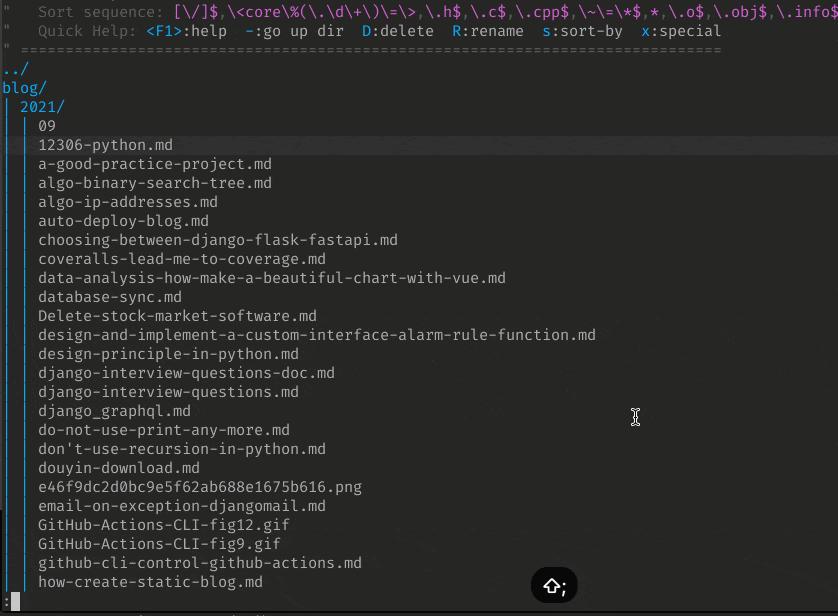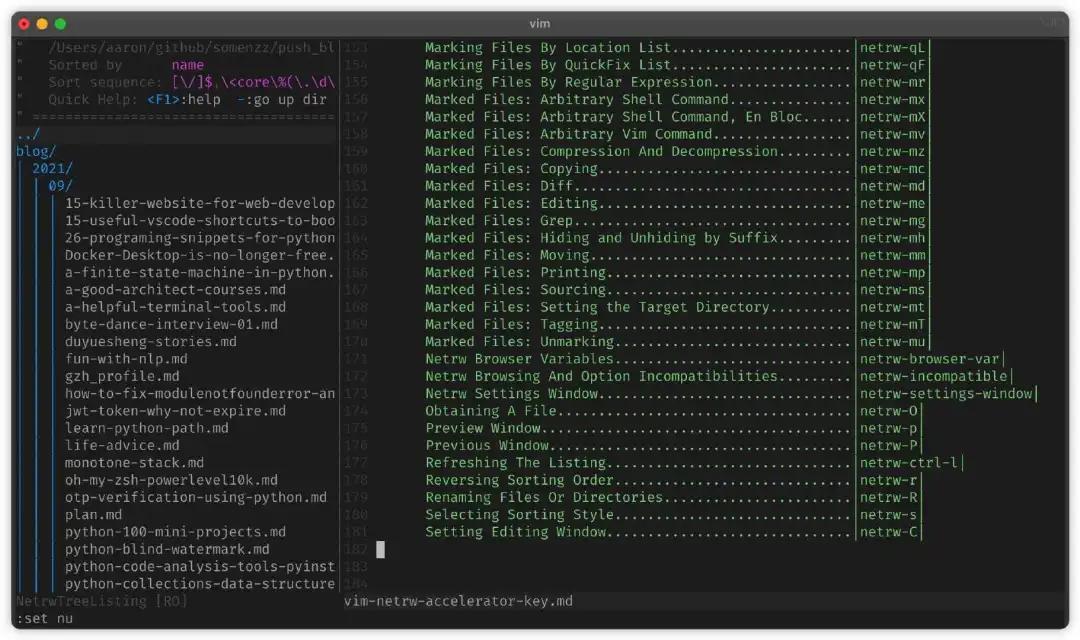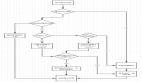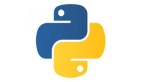玩轉Vim自帶的文件瀏覽器Netrw,看這個就夠了
Vim 自帶的文件瀏覽器 Netrw 真的超級好用,強烈推薦 Vimer 使用。Netrw 插件伴隨 Vim 發行,不需要單獨安裝,也就是說,你在任意一臺安裝有 Vim 的計算機上都可以上手使用,不需要做任何配置。
上次的視頻演示了 6 個常用功能點相關的快捷鍵,我覺得仍然意猶未盡,因為除此之外,Netrw 還有很多好用到爆的功能,今天的文章我把 netrw 近乎全部的快捷鍵進行了整理,按照使用頻率從前到后排序,方便你查閱使用,建議收藏,或者打印。本文的最后,我貼下自己關于 Netrw 的配置文件和效果圖。玩轉 netrw,看這個就夠了。
Netrw 的快捷鍵和說明
| 按鍵 | 說明 |
|---|---|
| F1 | 幫助 |
| Enter | 進入該目錄或讀取該文件 |
| i | 在瘦、長、寬和樹形方式切換,來展示文件列表 |
| d | 新建目錄 |
| % | 新建文件 |
| D | 刪除的文件/目錄 |
| r | 反向排序列表 |
| R | 重命名指定的文件/目錄 |
| s | 選擇排序方式:按名字,時間或文件大小 |
| S | 自定義排序 |
| t | 在新標簽頁打開文件/目錄 |
| u | 跳到之前訪問過的目錄 |
| U | 跳到之后訪問過的目錄 |
| v | 在一個新窗口打開文件/目錄,水平分割 |
| o | 在一個新窗口打開文件/目錄,垂直分割 |
| x | 使用關聯程序打開文件 |
| 用于快速打開非文本型文件,如 word、圖片 | |
| X | 執行文件通過system() |
| p | 預覽文件 |
| P | 在之前的窗口前預覽文件 |
| C-h | 輸入關鍵字,隱藏文件名相關的文件 |
| C-l | 刷新 netrw 目錄列表 |
| - | 瀏覽上一級目錄 |
| qf | 顯示文件信息 |
| cd | 使瀏覽目錄為當前目錄 |
| mb | 添加當前目錄到書簽 |
| mB | 取消當前目錄作為書簽 |
| gb | 跳轉到書簽目錄(3gb跳轉到第3個書簽) |
| qb | 列出書簽目錄和歷史目錄 |
| gh | 快速隱藏/取消隱藏.開頭的文件或目錄,如.vim |
| gn | 進入光標所在目錄 |
| mt | 當前瀏覽的目錄作為目標文件夾 |
| Tb | 當書簽目錄作為目標文件夾 |
| 3Tb 表示第三個書簽作為目標文件夾 | |
| Th | 當歷史目錄作為目標文件夾 |
| 3Th 表示第三個歷史目錄作為目標文件夾 | |
| mc | 復制標記文件到目標文件夾 |
| md | 對比標記的文件(最多3個) |
| me | 將標記的文件放入 arglist 并對其進行編輯 |
| mf | 標記該文件 |
| mF | 取消該文件標記 |
| mg | 對標記的文件按內容進行vimgrep檢索 |
| mm | 移動標記的文件到目標文件夾 |
| mp | 打印標記文件(打印機的打印) |
| mr | 使用 shell 風格的regexp標記文件 |
| mT | 應用的 ctags 標記文件 |
| ma | 將標記文件放入 argument-list |
| mA | 將 arglist 中的文件作為標記文件 |
| cb | 將標記文件放入 buffer-list |
| cB | 將 buffer-list 中的文件作為標記文件 |
| mu | 取消所有標記的文件 |
| mv | 標記文件應用任意Vim命令 |
| mx | 標記文件應用任意shell命令 |
| mX | 標記文件整塊應用任意shell命令 |
| mz | 壓縮/解壓縮的文件標記 |
| gd | 把遠程的符號鏈接作為目錄 |
| gf | 把遠程的符號鏈接作為文件 |
| C | 設置編輯窗口 |
| O | 獲得由光標指定的文件(遠程文件) |
| C-r | 使用gvim服務器瀏覽 |
| qF | 使用quickfix列出標記文件 |
| qL | 使用location-list標記文件 |
| mh | 顯示/隱藏 當前目錄的標記文件 |
| a | 顯示/隱藏文件 |
隱藏(禁止匹配的文件顯示:g:netrw_list_hide) |
|
顯示(只顯示匹配的文件:g:netrw_list_hide) |
Tips:如何復制 netrw 中的文件名到命令行
如果當前窗口是 netrw 窗口(文件瀏覽器),此時如果要復制文件名到命令模式,即冒號之后,可以先按下 Ctrl-r,然后再按 Ctrl-f,文件名就自動復制過來了。
配置 netrw
我自己的簡單配置,含注釋
- "設置是否顯示橫幅
- let g:netrw_banner = 1
- "設置目錄列表的樣式:樹形
- let g:netrw_liststyle = 3
- "在之前的窗口編輯文件,類似按下大寫 P
- let g:netrw_browse_split = 4
- "水平分割時,文件瀏覽器始終顯示在左邊
- let g:netrw_altv = 1
- "設置文件瀏覽器窗口寬度為 25%
- let g:netrw_winsize = 25
- "自動打開文件瀏覽器 netrw
- augroup ProjectDrawer
- autocmd!
- autocmd VimEnter * :Vexplore
- augroup END
效果圖:
最后
本文分享了 netrw 的99%的快捷鍵的使用說明,玩轉 netrw 看這個就足夠了。如果覺得有幫助,還請你點個贊、在看支持,沒關注的可以關注下,你的閱讀,是我更新的動力。感謝支持
本文轉載自微信公眾號「Python七號」,可以通過以下二維碼關注。轉載本文請聯系Python七號公眾號。